Win10系統OneDrive無法連接提示錯誤代碼0x8004de40怎么辦?
OneDrive是Windows 10自帶的一款云存儲應用程序,但是有可能會遇到無法正常工作的情況:連接到OneDrive時出現問題錯誤代碼0x8004de40,這該如何解決呢?下面我們就來看看幾種解決方法。
方法1、更改Internet屬性
按Windows鍵+ R鍵入inetcpl.cpl,然后按Enter鍵。
打開Internet屬性并切換到高級選項卡。
標記以下選項:
使用TLS 1.0
使用TLS 1.1
使用TLS 1.2
單擊應用并確定以保存更改。
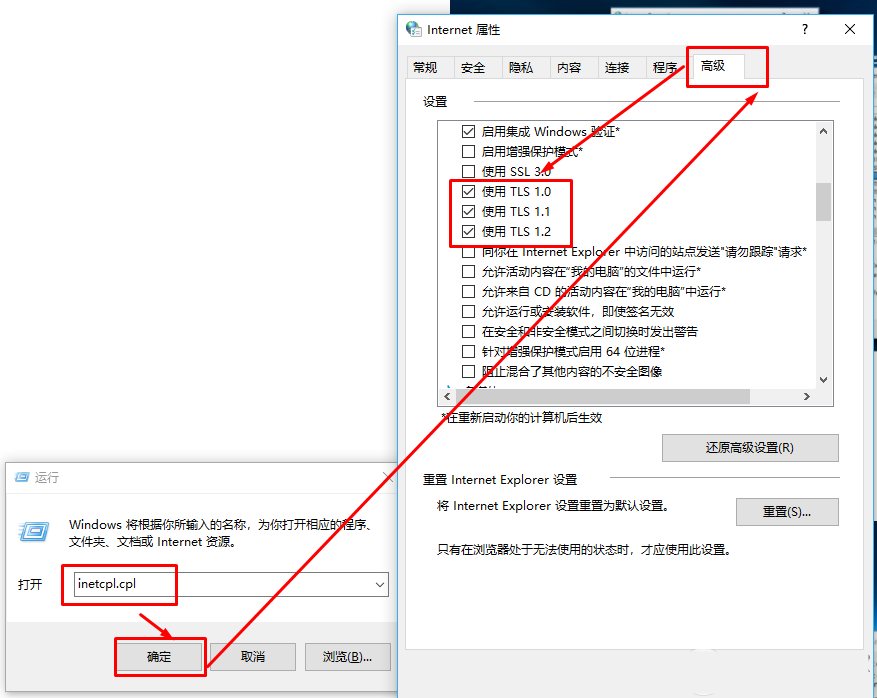
重新啟動電腦。
方法2、禁用代理設置
按Windows鍵,鍵入inetcpl.cpl,然后按Enter鍵。
打開連接選項卡并單擊局域網設置。
取消選中“ 使用代理服務器作為LAN選項”。
現在標記自動檢測設置選項。
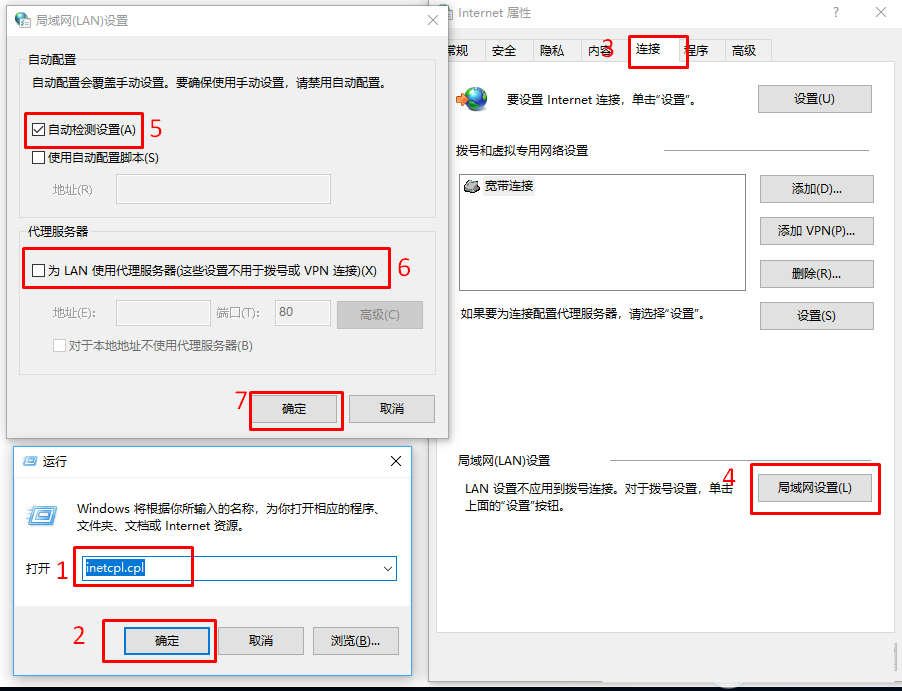
單擊應用并確定以保存更改。
方法3、重置OneDrive
注意:重置OneDrive不會影響個人數據。它所做的是重新同步OneDrive數據。
按Windows鍵+ R并粘貼%localappdata% Microsoft OneDrive onedrive.exe / reset命令。
按確定運行它。
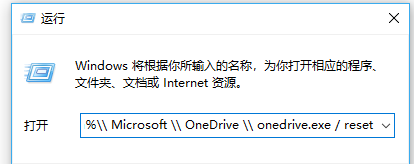
現在,桌面上的OneDrive系統托盤圖標應該消失并很快重新出現。
如果圖標完全消失,請再次打開“運行”(Windows鍵+ R),并在其中粘貼%localappdata% Microsoft OneDrive onedrive.exe。
按Enter鍵運行該命令,然后檢查問題是否已解決。
方法4、重置Winsock目錄
有幾個人注意到,OneDrive錯誤0x8004de40之后是NVIDIA GeForce Experience無法連接到互聯網。如果您發現其他程序在連接時遇到問題,請嘗試以下命令:
右鍵單擊Windows鍵并選擇命令提示符(管理員)。
粘貼netsh winsock重置目錄命令并按Enter鍵。
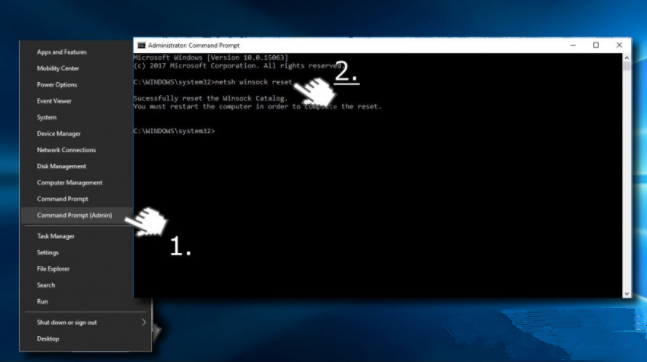
現在關閉命令提示符并重新啟動您的電腦。
如果嘗試這些方法后錯誤仍然存在,我們建議您安裝最新的Windows更新。盡管微軟目前對0x8004de40錯誤沒有提及,但是它收集了關于當前錯誤的信息,并且修復了所有的錯誤,或者至少大部分修補了最近的補丁更新。
相關文章:

 網公網安備
網公網安備